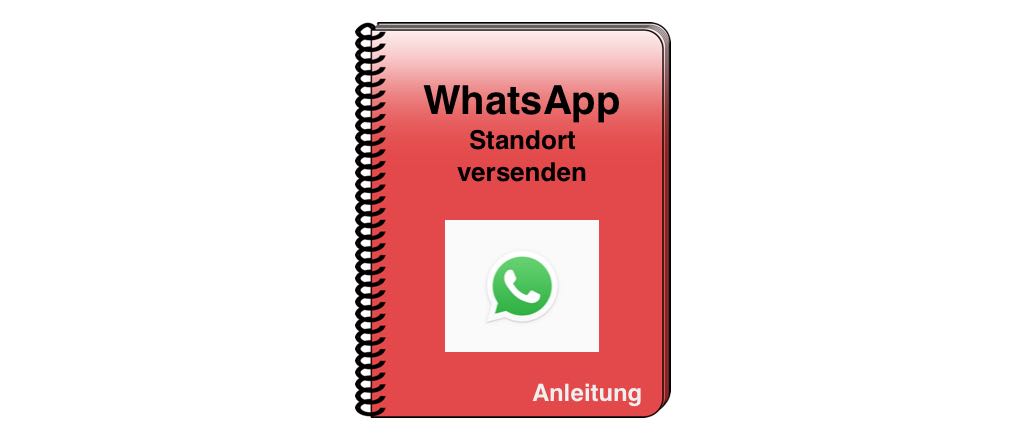
Die Funktion wird kontrovers diskutiert. Dennoch ist es möglich, dass Sie per WhatsApp Nachricht Ihren Standort teilen können. Wie das auf dem Android-Smartphone und auf dem iPhone funktioniert, zeigen wir Ihnen in diesem Artikel.
Der Messenger WhatsApp wird geliebt und gehasst. Wenn Sie zu denjenigen gehören, die den Messenger nutzen, können Sie neben einfachen Nachrichten, Bildern und Sprachnachrichten auch Ihren Standort mit Ihren Freunden teilen. Das ist beispielsweise sinnvoll, wenn Sie sich in einer fremden Stadt verabredet haben und nicht wissen, wo Sie sich gerade befinden. Einfach den Standort teilen und schon weiß der Kontakt, wo Sie sind.
Im Ernstfall kann diese Funktion sogar zum Lebensretter werden, wie der Fall einer Reiterin aus dem Raum Düsseldorf zeigt. Sie hatte ihren Standort per WhatsApp an die Feuerwehr gesendet und konnte so die benötigte Hilfe mitten im Wald noch rechtzeitig erhalten.
In dieser Anleitung wollen wir Ihnen zeigen, wie Sie per WhatsApp Nachricht Ihren aktuellen Standort mit dem Android-Smartphone und dem iPhone teilen.
Auf Onlinewarnungen.de finden Sie weitere Anleitungen zu WhatsApp.
Standort per WhatsApp auf dem iPhone teilen
Ob Notsituation, ein Treffen mit Freunden oder einfach aus Mitteilungsfreudigkeit – es gibt viele Gründe, warum Sie Ihren Standort mit Ihren WhatsApp Kontakten teilen können. Wie das auf dem iPhone funktioniert, erfahren Sie in der folgenden Schritt für Schritt-Anleitung.
Standort per WhatsApp auf dem Android-Smartphone teilen
Auch auf Ihrem Android-Smartphone ist es möglich, Ihren aktuellen Standort per WhatsApp Nachricht mit Ihren Kontakten zu teilen. Gehen Sie dabei wie folgt vor:
Fragen, Meinungen und Hinweise zur Standortfunktion in WhatsApp
Haben Sie Hinweise oder Fragen zu der Anleitung oder dieser Funktion? Dann nutzen Sie die Kommentare unter diesem Beitrag, um mit uns in Kontakt zu kommen.
Weitere Anleitungen auf Onlinewarnungen.de
Haben Sie an einem Gewinnspiel der 7sections GmbH teilgenommen und bereuen das im Nachhinein? Bekommen Sie nach der Teilnahme am Gewinnspiel zu viel Werbung oder haben Sie es sich einfach anders überlegt? Wir erklären in dieser
Ein guter Spam-Schutz wird für E-Mail-Nutzer immer wichtiger. Schließlich handelt es sich bei den meisten empfangenen E-Mails um Fake-Nachrichten. Wir erklären in dieser Anleitung, wie Sie den Spam-Filter von web.de aktivieren, trainieren und so Spam
Sobald Sie Facebook auf dem Computer, dem Smartphone oder via Messenger nutzen, werden Ihre Freunde mit einen grünen Punkt an Ihrem Namen darüber informiert. So sieht jeder Freund, ob Sie online sind und wann Sie
In dieser Anleitung erfahren Sie, wie Sie Ihr Einverständnis für die Nutzung, Verarbeitung und Weitergabe Ihrer Daten bei der E2Ma GmbH widerrufen und wie Sie die Teilnahme am Gewinnspiel kündigen. Das ist beispielsweise dann sinnvoll, wenn
Immer häufiger werden Nutzer sozialer Netzwerke erpresst. Kein Wunder, denn die Freunde sind oft für jeden Nutzer sichtbar. Wir erklären in dieser Anleitung, wie Sie auf Facebook Ihre Freundesliste verbergen und so für mehr Privatsphäre
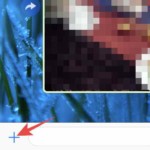
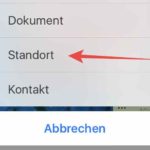
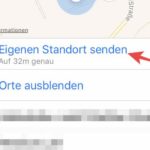



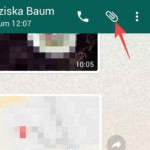
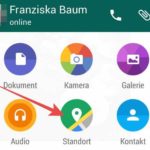
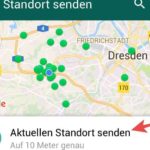





Bei mir ist in der Menü leiste keine Büroklammer ?
Es wäre ein Leichtes, zu schreiben, dass das mit Windowsphone genauso geht wie mit Android.